"Saya perlu mencadangkan data ponsel saya, tetapi saya tidak memiliki WiFi. Jadi bagaimana cara mencadangkan iPhone tanpa WiFi? Saya sudah menghubungi dukungan Apple dan jawaban mereka adalah 'Anda tidak dapat mencadangkan iPhone tanpa akses Wi-Fi.' Jadi saya benar-benar dalam masalah."
- Dari Komunitas Dukungan Apple
Biasanya, Anda memerlukan koneksi Wi-Fi untuk mencadangkan data iPhone Anda ke cloud , seperti iCloud atau layanan penyimpanan online lainnya. Tetapi Wi-Fi bukanlah satu-satunya pilihan. Anda juga dapat mencadangkan iPhone Anda menggunakan koneksi data seluler jika Anda setuju untuk menggunakan data seluler, meskipun ini mungkin akan menghabiskan banyak data. Atau, Anda dapat mencadangkan iPhone Anda langsung ke komputer Anda. Baik Anda menggunakan PC Windows atau Mac , metode ini tidak memerlukan koneksi internet.
Jika Anda mencari cara untuk mencadangkan iPhone Anda tanpa Wi-Fi, teruslah membaca untuk menemukan opsi terbaik untuk Anda.

Jika Anda tidak memiliki Wi-Fi tetapi tetap ingin mencadangkan iPhone Anda ke iCloud, Anda dapat melakukannya menggunakan data seluler. Pastikan Anda memiliki cukup kuota data atau tidak keberatan dengan biaya tambahan.
Sebelum memulai, periksa apakah akun iCloud Anda memiliki ruang penyimpanan yang cukup untuk pencadangan.
Berikut cara mencadangkan iPhone Anda ke iCloud tanpa Wi-Fi:
1. Buka aplikasi "Pengaturan" di iPhone Anda.
2. Ketuk nama Anda di bagian atas, lalu pilih "iCloud" dan buka "Pencadangan iCloud".
3. Aktifkan "Pencadangan iCloud" dan opsi "Cadangkan Melalui Jaringan Seluler". (Catatan: Pencadangan melalui jaringan seluler hanya berfungsi pada iPhone yang mendukung 5G.)
4. Ketuk "Cadangkan Sekarang" untuk memulai pencadangan menggunakan data seluler Anda.
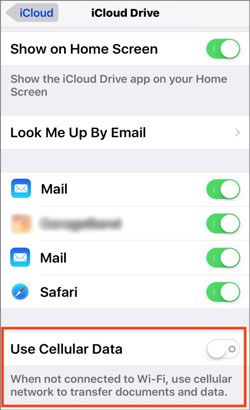
Simak postingan ini, dan dapatkan 7 aplikasi pencadangan kontak iPhone yang praktis. Selama Anda memilih salah satu di antaranya, Anda dapat menggunakannya untuk mencadangkan kontak Anda dengan mudah.
7 Aplikasi Backup Kontak iPhone Terbaik untuk Membackup Kontak dengan MudahCoolmuster iOS Assistant adalah alat yang ampuh namun sederhana yang membantu Anda mengendalikan sepenuhnya data iPhone, iPad, atau iPod Anda. Tata letaknya yang jelas dan petunjuk langkah demi langkah membuatnya mudah digunakan oleh siapa pun.
Hanya dengan satu klik, Anda dapat mencadangkan iPhone Anda ke komputer tanpa memerlukan koneksi WiFi. Baik itu foto, musik, video, kontak, pesan, atau bookmark, semuanya akan tersimpan dengan kualitas asli. Yang perlu Anda lakukan hanyalah menghubungkan iPhone Anda ke komputer menggunakan kabel USB, dan Anda siap untuk mencadangkan data Anda dengan cepat dan aman.
Fitur Utama Asisten iOS :
Unduh dan instal perangkat lunak ini secara gratis.
Jadi, bagaimana cara mencadangkan data iPhone tanpa Wi-Fi menggunakan iOS Assistant? Berikut langkah-langkahnya:
Langkah 1: Luncurkan perangkat lunak Coolmuster iOS Assistant di komputer, dan sambungkan iPhone Anda ke komputer menggunakan kabel USB. Setelah perangkat Anda terdeteksi, beralihlah ke area "Super Toolkit".

Langkah 2: Pada antarmuka utama Anda, klik "iTunes Backup and Restore", lalu ikon "Backup".
Langkah 3: Ketuk ikon "Telusuri" untuk memilih tempat Anda ingin menyimpan file cadangan. Anda dapat menyimpannya di area cadangan iCloud default atau lokasi lain di PC Anda. Kemudian klik ikon OK untuk mencadangkan data iOS Anda.

Jika Anda hanya ingin mencadangkan jenis data tertentu dari iPhone Anda, Anda dapat pergi ke bilah sisi kiri antarmuka perangkat lunak dan memilih kategori data yang ingin Anda cadangkan. Kemudian, pratinjau dan pilih item tertentu dari hasil pemindaian, dan terakhir klik tombol "Ekspor" di bagian atas untuk menyelesaikan pencadangan.

Panduan Video:
Anda juga dapat menggunakan iTunes untuk mencadangkan data iPhone Anda. Ini adalah pilihan bagus lainnya jika Anda tidak memiliki akses Wi-Fi. Namun, iTunes mungkin tidak mencadangkan semua jenis data Anda, seperti MP3 yang diimpor, buku, video, gambar, dan PDF yang diunduh ke iBooks. ( Apa yang Termasuk dalam Pencadangan iTunes ?)
Selain itu, mencadangkan data iPhone Anda dengan iTunes mungkin akan meninggalkan data aktivitas dan kesehatan Anda kecuali Anda memilih untuk mengenkripsinya.
Untuk mencadangkan data menggunakan iTunes, ikuti panduan di bawah ini:
1. Buka iTunes, lalu sambungkan iPhone ke komputer Anda melalui kabel USB yang berfungsi.
2. Setelah perangkat berhasil terhubung, Anda akan melihat tombol berbentuk telepon muncul di bilah menu. Ketuk saja ikon tersebut. Kemudian navigasikan ke area pengaturan iTunes dan pilih opsi "Ringkasan".
3. Sebuah kotak berisi semua detail dan informasi pencadangan akan muncul. Cukup ketuk ikon "Cadangkan Sekarang" untuk memulai proses pencadangan.

Apa yang terjadi jika Anda ingin iTunes mencadangkan data Anda secara otomatis? Dalam hal ini, Anda harus mengubah pengaturan iTunes ke pencadangan otomatis dan memilih fitur "Komputer ini".
Karena iTunes tidak lagi tersedia di macOS Catalina dan versi yang lebih baru, Anda sekarang menggunakan Finder untuk mencadangkan iPhone atau iPad Anda. Finder bekerja mirip dengan iTunes dan juga dapat membantu Anda mentransfer file, seperti memindahkan video dari Mac Anda ke iPhone Anda atau menyinkronkan musik dengan iPod Anda.
Untuk mencadangkan iPhone Anda menggunakan Finder, ikuti langkah-langkah berikut:
1. Sambungkan iPhone Anda ke Mac menggunakan kabel USB.
2. Buka kunci iPhone Anda dan konfirmasi semua perintah agar Mac dapat mengenalinya.
3. Buka Finder dari Dock atau folder Aplikasi Anda. Di jendela Finder, cari iPhone Anda yang terdaftar di bawah "Lokasi" di bilah sisi dan klik.
4. Klik tab "Umum". Kemudian pilih opsi yang bertuliskan "Cadangkan semua data di iPhone Anda ke Mac ini".
5. Klik tombol "Cadangkan Sekarang" untuk memulai proses pencadangan.

Jika Anda memilih untuk mengenkripsi cadangan Anda, Anda perlu membuat kata sandi. Pastikan untuk mengingatnya, karena tanpa kata sandi, Anda tidak akan dapat memulihkan cadangan tersebut nanti. Jika Anda lupa kata sandi, baca panduan [Terpecahkan] Masukkan Kata Sandi untuk Membuka Kunci Cadangan iPhone Anda .
Q1: Bisakah saya mencadangkan data iPhone saya ke hard drive eksternal tanpa Wi-Fi?
Ya. Anda dapat menghubungkan iPhone Anda ke komputer dengan kabel, membuat cadangan lokal di iTunes atau Finder, lalu memindahkan folder cadangan ke hard drive eksternal Anda. Anda juga dapat menggunakan Coolmuster iOS Assistant untuk mencadangkan iPhone langsung ke hard drive eksternal. Seluruh proses ini berfungsi tanpa Wi-Fi.
Q2: Apakah pencadangan melalui kabel lebih cepat daripada pencadangan melalui Wi-Fi?
Biasanya ya. Backup berkabel mentransfer data langsung melalui kabel USB, yang lebih stabil dan lebih cepat daripada koneksi nirkabel. Ini membantu pencadangan file besar, foto, dan video jauh lebih cepat dan dengan lebih sedikit gangguan.
Q3: Apakah pencadangan akan menimpa pencadangan lama saya?
Bisa saja. iTunes dan Finder terkadang memperbarui cadangan sebelumnya alih-alih membuat yang baru. Jika Anda ingin menyimpan cadangan yang lebih lama, Anda dapat menyalin atau mengarsipkannya secara manual di komputer Anda sebelum membuat cadangan baru. Anda juga dapat menggunakan Coolmuster iOS Assistant, yang memungkinkan Anda untuk menyesuaikan lokasi cadangan dan menyimpan konten cadangan baru secara terpisah, sehingga tidak akan mengganggu cadangan yang lebih lama.
Salah satu cara termudah untuk mencadangkan iPhone Anda adalah menggunakan iCloud. Biasanya, iCloud bekerja melalui Wi-Fi, tetapi jika Anda memiliki cukup data seluler, Anda juga dapat mencadangkan tanpa Wi-Fi.
Jika Anda ingin mencadangkan iPhone tanpa iCloud atau tidak memiliki akses internet, pilihan bagus lainnya adalah Coolmuster iOS Assistant . Program ini memungkinkan Anda menghubungkan iPhone ke komputer menggunakan kabel USB dan menyimpan data Anda secara langsung. Anda tidak memerlukan koneksi internet untuk melakukan ini.
Dengan iOS Assistant, Anda dapat memilih dengan tepat apa yang ingin Anda cadangkan, seperti foto, video, kontak, dan lainnya. Ini adalah alat keamanan data yang andal bahkan jika Anda tidak menggunakan iCloud.
Artikel Terkait:
[Otomatis & Manual] Cara Mencadangkan iPhone ke OneDrive?
Bagaimana Cara Mempercepat Backup iCloud? [7 Solusi Efisien]
Bagaimana Cara Mencadangkan iPhone ke Mac dalam Hitungan Menit? - 3 Cara Terbukti
[Panduan Sederhana] Cara Mencadangkan iPhone Tanpa Kode Sandi?





